Das Sperren Ihres iPad dient Ihrer Sicherheit. Der Zugriff einer anderen Person auf Ihr iPad gefährdet Ihre Sicherheit, da Sie dort alle Ihre Kontakte, privaten Dokumente und Bankkontodaten speichern. Wenn Sie jedoch einen Passcode festlegen und diesen sechsmal falsch eingeben, wird das iPad automatisch gesperrt. Sie müssen also herausfinden, wie das geht Passcode vom iPad entfernen.
Wenn Sie Ihren Passcode versehentlich ändern, kann die Eingabe Ihres alten Passcodes zu Problemen führen iPad gesperrt. Was auch immer die Situation sein mag, es gibt keinen Grund zur Besorgnis.
Sie müssen sich nur mit Informationen darüber bewaffnen, wie Sie den Passcode vom iPad entfernen können, ohne die iPad-Daten zu gefährden. Wir sehen uns verschiedene Optionen für Online- und Offline-Toolkits an, um Ihnen mit minimalem Aufwand vollen Zugriff auf Ihr iPad zu verschaffen.
Andererseits haben Sie möglicherweise einen Passcode auf Ihrem iPad festgelegt, möchten ihn aber aus persönlichen Gründen entfernen. Möglicherweise sind Sie vergesslich oder es sind keine sensiblen Informationen enthalten, vor allem weil die Kinder sie nur verwenden. In diesem Fall benötigen Sie keinen Passcode.
Zu diesem Zeitpunkt kann das Passwort einfach mithilfe der in Teil 1 dieses Artikels beschriebenen Einstellungsoption entfernt werden. Für Fälle, in denen das iPad dauerhaft gesperrt ist und nicht mehr zugänglich ist, gibt es Optionen in Teil 2, Teil 3 und Teil 4. Lesen Sie weiter, um mehr zu erfahren.
Inhaltsverzeichnis Teil 1: Passcode aus den iPad-Einstellungen entfernenTeil 2: Passcode mit iTunes vom iPad entfernenTeil 3: Passcode vom iPad mit iOS-Unlocker entfernen [Alle iPad-Modelle werden unterstützt]Teil 4: So entfernen Sie den Passcode vom iPad mit iCloudSchlussfolgerung
Teil 1: Passcode aus den iPad-Einstellungen entfernen
Gehen Sie auf Ihrem iPad zum Einstellungsmenü und entfernen Sie den Passcode von Ihrem iPad mit dem folgenden Verfahren:
- Öffnen Sie den Microsoft Store auf Ihrem Windows-PC. Einstellungen App und tippen Sie auf die Berühren Sie ID & Passcode
- Geben Sie den aktiven Passcode ein
- Wähle die Wende Passwort aus menü
- Klicken Sie Turn Off bestätigen
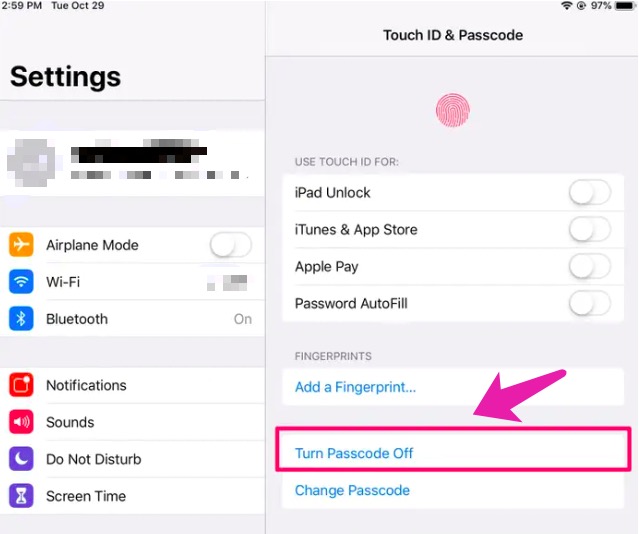
Obwohl dies ein einfaches Verfahren ist, müssen Sie die Apple Pay-Bedingungen beachten, die Sie möglicherweise irgendwann mit den Apple ID-Details verifizieren müssen. Wenn Sie beim Entfernen danach gefragt werden, haben Sie keine andere Wahl, als die Apple ID-Anmeldedaten einzugeben.
Teil 2: Passcode mit iTunes vom iPad entfernen
iTunes ist eine Anwendung, die gleichzeitig als Mediaplayer und Apple-Manager fungiert. Die Anwendung unterstützt Apple-Geräte wie das iPad, unser Anliegen ist das Entfernen des Passcodes vom iPad. Die Funktion ist für die folgenden Bedingungen relevant.
Sie müssen die App vor dem Entsperren mit dem iPad synchronisiert haben; Wenn nicht, müssen Sie nach anderen Wegen suchen. Darüber hinaus gilt der Passcode als Teil des iPad als Daten, und wenn Sie die Anwendung für diesen Vorgang verwenden, um das iPad auf die Werkseinstellungen zurückzusetzen, was bedeutet, dass es alles löscht.
Das sollte keinen Anlass zur Sorge geben. Die Tatsache, dass Sie iTunes verwenden, bedeutet, dass Sie die Informationen immer als Teil der Funktion abrufen können. Eine Sicherung ist obligatorisch. Hier sind einige der Schritte, die Sie befolgen müssen:
- Laden Sie das herunter, installieren Sie es und führen Sie es aus iTunes Anwendungs-
- Verwenden Sie das USB-Kabel, um das iPad mit dem Computer zu verbinden
- Klicken Sie auf den Button Wiederherstellen " Schaltfläche aus dem angezeigten Benachrichtigungsfenster
- Bestätigen Sie die Funktionen und Sie haben ohne Passcode Zugriff auf Ihr iPad.

Dies ist eine einfache Anwendung, wenn Sie das iPad vor dem Sperren mit iTunes verknüpft haben. Andernfalls müssen Sie nach weiteren Optionen suchen, die unten beschrieben werden.
Teil 3: Passcode vom iPad mit iOS-Unlocker entfernen [Alle iPad-Modelle werden unterstützt]
Software ist jetzt ein Retter an dieser Stelle. iOS-Unlocker ist Ihre bevorzugte Anwendung, wenn Sie nicht nur den Passcode, sondern auch die Apple ID und den Bildschirmzeitmanager entfernen möchten.
Kostenlos herunterladen Kostenlos herunterladen
Diese Anwendung läuft auf jedem Gerät, auch auf sensiblen Apple-Geräten. Darüber hinaus haben Sie die volle Kontrolle über die iDevices ohne Einschränkungen. Die Einschränkungen, die mit den iCloud-Einstellungen einhergehen, werden alle mit dieser Anwendung umgangen. Sobald Sie den Modus zum Entfernen der Apple-ID von iOS-Unlocker ausführen, vergisst das Gerät die alte Apple-ID. Darüber hinaus ist es sowohl auf Windows- als auch auf Mac-Systemen kompatibel. Klicken Sie auf die Schaltfläche unten, um es kostenlos herunterzuladen!
Hier sind die Schritte, die Sie befolgen müssen, um den Passcode vom iPad zu entfernen:
- Laden Sie den FoneDog iOS-Unlocker herunter, installieren Sie ihn und führen Sie ihn aus
- Wählen Passcode löschen
- Klicken Sie auf die Startseite Taste und verbinden Sie das iPad mit dem USB-Kabel mit dem Computer und akzeptieren Sie die Vertrauen können Bedingungen
- Bestätigen Sie die Geräteinformationen und klicken Sie auf Startseite erneut drücken
- Geben Sie nach einiger Zeit "0000 " als Schaltfläche zum Entsperren, nachdem der Download des Firmware-Pakets abgeschlossen ist
- So haben Sie ein entsperrtes iPad.

Was für eine ziemlich einfache digitale Lösung! Sie können den Passcode in nur 4 einfachen Schritten vom iPad entfernen. Diese umfassende Anwendung ohne Bedingungen und Einschränkungen macht sie zu einer unverzichtbaren Anwendung für alle iDevice-Benutzer.
Teil 4: So entfernen Sie den Passcode vom iPad mit iCloud
Wenn Sie nach weiteren Optionen suchen, ist das iCloud-Konto praktisch, um den Passcode mithilfe der Apple-ID und der Anmeldedaten dauerhaft zu entfernen. Du kannst Entsperren Sie Ihr iPad ohne Computer mit dieser Methode. Auch diese Funktion ist an Bedingungen geknüpft. Wenn nicht, muss das iPad vor dem Entsperren mit dem iCloud-Konto verknüpft worden sein.
Sie sind immer noch auf der Suche nach anderen Optionen. Sein einzigartiger Vorteil ist, dass es die iPad-Daten sichert, was einen Datenverlust unmöglich macht. Hier sind die Schritte, damit Sie seine Dienste genießen können:
- Öffnen Sie den Microsoft Store auf Ihrem Windows-PC. iCloud Account mit einem anderen Apple-Gerät
- Melden Sie sich mit der Apple-ID und den Passwortdetails an
- Wählen "Alle Geräte " und wählen Sie den gesperrten iPod aus der Dropdown-Liste aus
- Bestätigen Sie die Angaben und klicken Sie auf "Löschen “, und bestätigen Sie den Vorgang.
Mit den einfachen Schritten haben Sie Ihr iPad frei von jedem Passcode. Was ist, wenn Sie das iPad immer noch nicht mit Ihrem iCloud-Konto verknüpft haben, um den Passcode von Ihrem iPad zu entfernen? Lesen Sie weiter für eine noch bessere Option.
Menschen Auch LesenEinfache Anleitung: So entsperren Sie das iPad ohne PasscodeSo knacken Sie das iPad-Passwort auf 3 effektive Arten
Schlussfolgerung
Sie haben alles, was Sie brauchen Passcode vom iPad entfernen, ob Sie iDevice-Einstellungen oder die Online-Toolkits oder digitale Lösungen verwenden möchten. Die Wahl liegt ganz in Ihrem Ermessen, solange Sie die Bedingungen erfüllen. Wenn Sie den Passcode entfernen möchten, nicht weil das iPad vollständig gesperrt ist, erhalten Sie in Teil 1 einfache Anweisungen.
Wenn nicht, ist iOS-Unlocker, der einfachste Weg, den Passcode von iDevices zu entfernen, die beste Wahl. Dieser Artikel erschöpft jedoch nicht alle verfügbaren Anwendungen. Es gibt mehrere andere, die Sie erkunden und testen können, um eine Statistik zu erstellen. Bis zum Ende können Sie den Passcode vom iPad entfernen.
Geschrieben von Rosie
Letzte Aktualisierung: 2022-03-31